Oglas
Može biti prilično šaljivo vidjeti koliko informacija o lokaciji rado dijelimo s Googleom. Googleova značajka Vremenska traka Pogledajte gdje ste bili s značajkom Nove vremenske trake na Google kartamaGoogle može vidjeti svugdje gdje ste ikada bili. Grozan ili strašan? Čitaj više pojednostavljuje uvid u sve ove podatke, kao i isključenje značajki za uštedu lokacije i preuzimanje kopije svih podataka s vaših karata.
Kako vidjeti spremljene podatke o lokaciji na Google kartama
Da biste vidjeli sva spremljena Google putovanja na mapi uvezenoj s vašeg telefona, otvorite Vremenska traka Google Maps .
Do vremenske linije možete također doći tako da idete Google Maps dok ste prijavljeni, kliknite ikonu izbornik gumb> Vaša vremenska linija.

Ovdje ćete vidjeti obilje informacija o tome gdje ste bili: na putovanju možete vidjeti svoja putovanja, vezu do najposjećenijih lokacija i vezu na sva vaša spremljena putovanja.
Možete pregledavati putovanja po datumu na vremenskoj traci ili prema lokaciji. Klikom na datum prikazat će se spremljena putovanja i lokacije. Klik na lokaciju omogućit će vam da vidite kada ste posljednji put posjetili to mjesto.
Kada kliknete na određena putovanja vidjet ćete puno više informacija, uključujući način prijevoza, duljinu i trajanje putovanja.
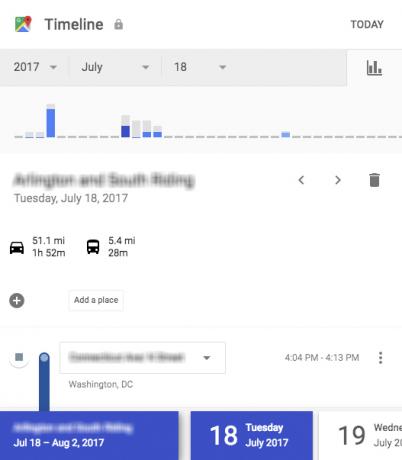
Ako spremate fotografije na Google fotografije, možete vidjeti i fotografije povezane s tim lokacijama, ali ovu značajku možete isključiti putem postavki vremenske trake.
Prijeđite na sve svoje podatke spremljene na Google mapama postavke > Preuzmite kopiju svih svojih podataka.
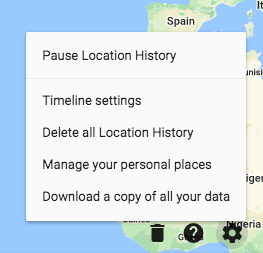
Kako izbrisati povijest lokacije na Google kartama
Isključivanje povijesti lokacije jednostavan je postupak u jednom ili dva koraka:
- Idite na svoj Google Kontrole aktivnosti.
- Pod, ispod Povijest lokacije, isključite značajku. U prozoru koji se pojavi kliknite ikonu Pauza dugme.
Ako želite obrisati podatke o lokaciji spremljene na Google kartama, napravite sljedeće:
- Idi na Vremenska traka Google Maps.
- Klik postavke > Izbriši svu povijest lokacija.
Ako ne želite izbrisati svu svoju povijest lokacija, pojedinačne izlete možete izbrisati klikom na putovanje kako biste ga otvorili i klikom na ikonu smeća.
Ako vam je neugodno koliko informacija dijelite s Googleom, ima ih puno alternative Google kartama 6 Alternativa za Google karte i zašto su važneGoogle Maps nije jedina besplatna aplikacija na webu. Ove alternative na Google kartama donose korisne značajke i korisne informacije koje će vam pomoći da obiđete svijet. Čitaj više vrijedno razmotriti.
Nancy je spisateljica i urednica koja živi u Washingtonu. Prethodno je bila urednik Bliskog Istoka u The Next Webu, a trenutno radi u istraživačkom centru za komunikacije i društvene mreže sa sjedištem u DC.